
Instalando e configurando plugin jetpack para wordpress
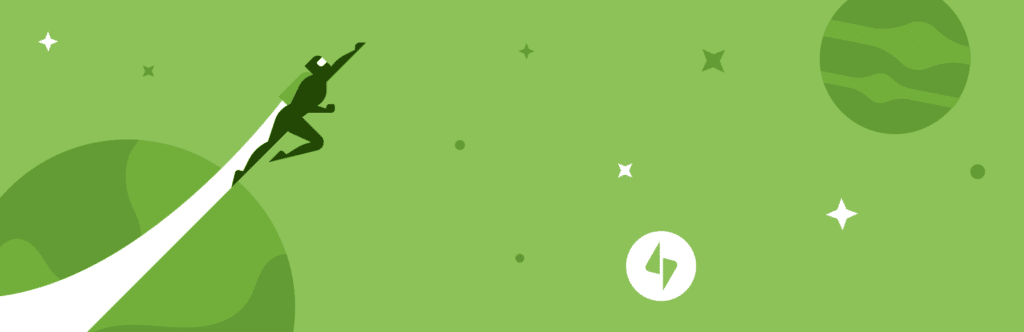
Existem milhares de Plugins, cada um com suas funcionalidade especificas e que podem muito bem de acordo com nossas necessidades suprir todas elas. E hoje estarei mostrando o plugin jetpack para wordpress, que é considerado um super plugin pela variedade de funcionalidades que possui, sendo assim quero ensinar como instala-lo e configura-lo. Vejamos então:
Plugin jetpack para wordpress
Como já foi abordado plugin Jetpack é o super plugin desenvolvido pela equipe do WordPress. Ele agrega as funcionalidades mais populares do WordPress.com, além de mostrar as estatísticas do seu blog, como também as opções de compartilhamento para diversas redes sociais.
Como instalar o plugin jetpack para wordpress
A primeira coisa que se tem que fazer é fazer o download do plugin para o seu computador, para isso você pode clicar em Jetpack, após o termino do download é só fazer o upload para o servidor.
Você também tem a opção de digitar diretamente indo em Plugins > Adicionar Novo e pesquisar pelo nome “Jetpack” para encontrar o plugin e poder instalá-lo no seu blog. Veja:
Clique em instalar agora e depois em ok. Logo após o processo, o sistema vai perguntar se você quer ativar o plugin, aí é só ativar. Existem plugins que basta ativar e ele já estará em funcionamento mais esse precisará de ser feito alguns ajustes, vejamos então.
Quando o plugin for ativado aparecerá um barra em tom azul no menu superior do seu painel administrativo. Nessa barra encontra-se o botão “Conectar ao WordPress.com”, pelo que você deverá conectar o seu blog WordPress a uma conta do WordPress.com. Então é só clicar nesse botão, como na imagem abaixo:
Se ainda não tiver uma conta no WordPress.com crie uma, além de ser rápido é gratuito. Criando uma conta no WordPress.com você terá acesso a todas as funcionalidades do plugin jetpack para wordpress e poderá utilizar os servidores da Automattic gratuitamente, para controlar estatísticas de seu blog e muito mais.
Como montar um site de nicho rentável - (Milagre revelado)Para criar sua conta clique em Conectar ao WordPress.com e na próxima tela clique em Precisa de uma conta? e siga os passos para criar sua conta. Se já criou sua conta, é só fazer o login.
Assim que for autorizado aparecerá a tela abaixo, veja:
Pronto, agora o próximo passo é somente ativar algumas funcionalidades, para melhorar a usabilidade do seu blog, vamos então:
Vamos começar pelas estatísticas, configurando essa funcionalidade, você terá um gráfico completo, mostrando quais artigos são mais visitados no seu blog por dia, semana, mês e muitas outras estatísticas que podem lhe ajudar a entender como os visitantes chegam ao seu blog e quais artigos são mais vistos.
Já em estatísticas clique em configurar e marque as opções como mostradas na imagem abaixo:
Quando já tiver algumas visitas é só clicar em estatísticas do site e esse plugin se encarregará de lhe mostrar as estatísticas.
Agora vamos configurar a funcionalidade de compartilhamento do Jetpack. Com essa funcionalidade você terá vários ícones de redes sociais logo abaixo dos seus artigos, dando assim possibilidade aos visitantes que quiserem compartilhar o artigo com seus contatos nas redes sociais.
Como criar um ebook passo a passo com dicas simples e diretasEm Compartilhando clique em Configurar (pode ser acessado também através do menu Configurações – Compartilhando). Selecione os ícones que deseja que apareçam e arraste até a área de Serviços ativados. Assim:
Agora marque os campos abaixo como mostrado na imagem e clique em Salvar alterações. Depois acesse um artigo seu e veja os ícones no final dos artigos.
A última configuração agora é otimizar automaticamente seu site para dispositivos móveis. Com essa funcionalidade ativa você terá um tema especial para dispositivos móveis em seu blog. Quando alguém acessar de um smartphone ou um tablet será aberto um tema especial.
Clique em Ativar e pronto, seu blog agora tem uma versão para dispositivos móveis instalada e funcional.
O plugin também funciona no wordpress.org?
O plugin só funciona no wordpress pago que é o org. Não funciona no gratuito. Se você tem uma hospedagem e domínio e instalou o seu wordpress ele vai funcionar perfeitamente.
Como configurar o remetente do Plugin do Jetpack “Compartilhar”?
Accelerated Mobile Pages - Você Sabe O Que Significa AMP?No próprio menu Jetpack você encontra todas as orientações e até um vídeo.
Para definir suas configurações de compartilhar, vai em Configurações → Compartilhar.
Arraste e solte os serviços de compartilhamento sobre a área Serviços Ativados para mostrar no site ou arraste para a área de ocultos para esconder em um só botão.
Como faço para desativar a versão móvel que vem no jetpack?
Você clica no menu Jetpack e procura a opção Tema para Mobile é só desativar.
Atenção: alguns caminhos e imagens podem mudar com o tempo.
CONSIDERAÇÕES
Se você observar são muitas as funcionalidades que esse plugin pode oferecer, mas explorei as principais, caso queira fazer mais alguma configuração, procure se informar para que servem e assim utilize-as.
E VOCÊ JÁ UTILIZA O PLUGIN JETPACK PARA WORDPRESS?
Espero que tenha curtido o conteúdo sobre:
Instalando e configurando plugin jetpack para wordpress
Em DICAS BLOGS temos diversos artigos sobre este tema. Recomendo :)










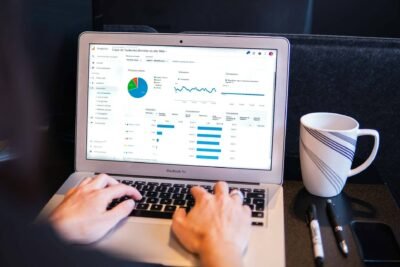

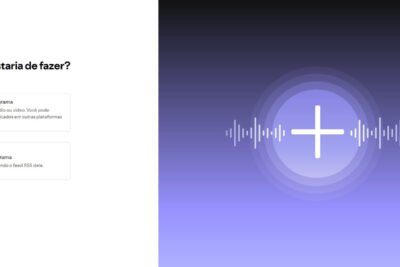

Deixe um comentário